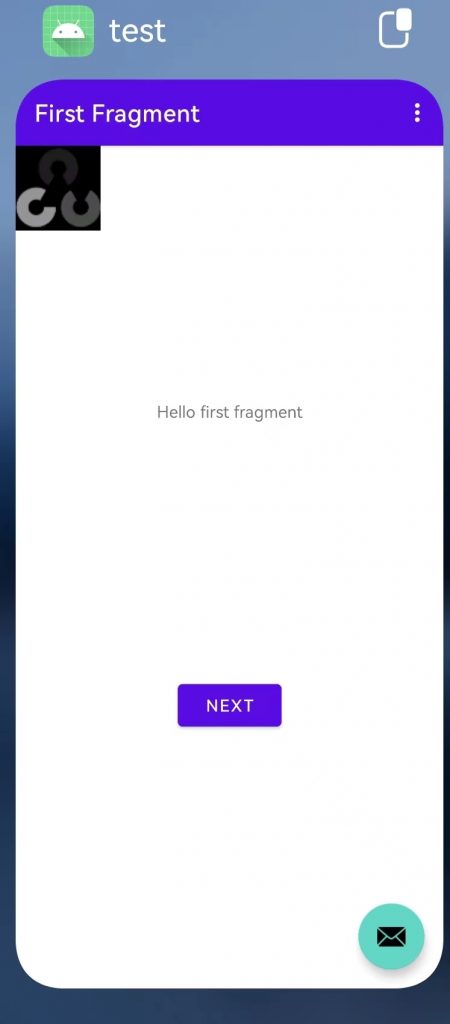1、下载OpenCV的Android包并解压缩。
下载:https://opencv.org/releases/
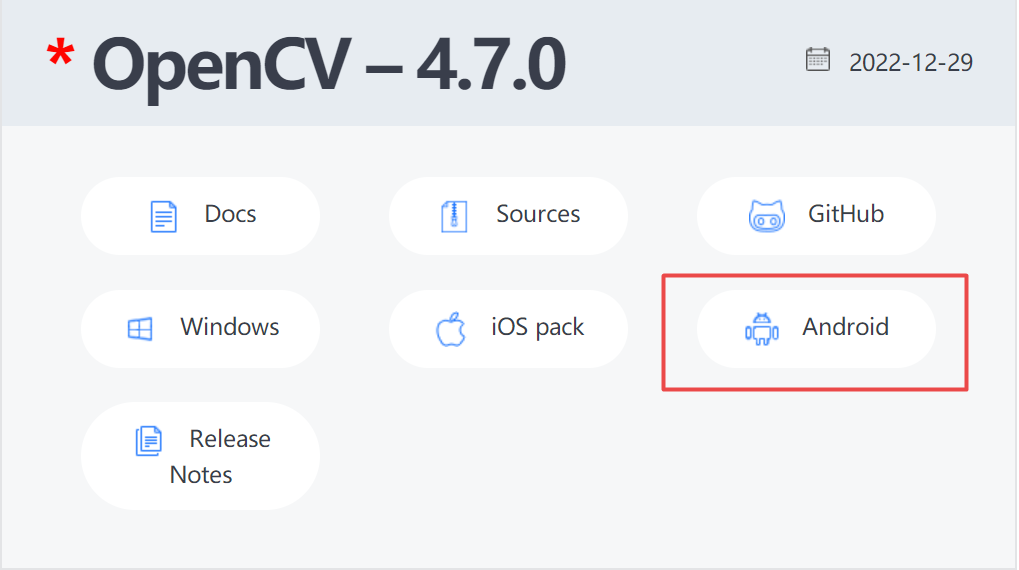
2、创建Android应用或者在现有应用中,导入OpenCV模块。
// Import module: Menu -> “File” -> “New” -> “Module” -> “Import Gradle project”:
// Source directory: select this “sdk” directory
// Module name: “:opencv”
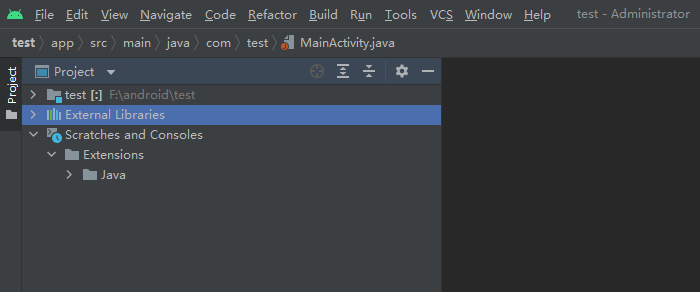
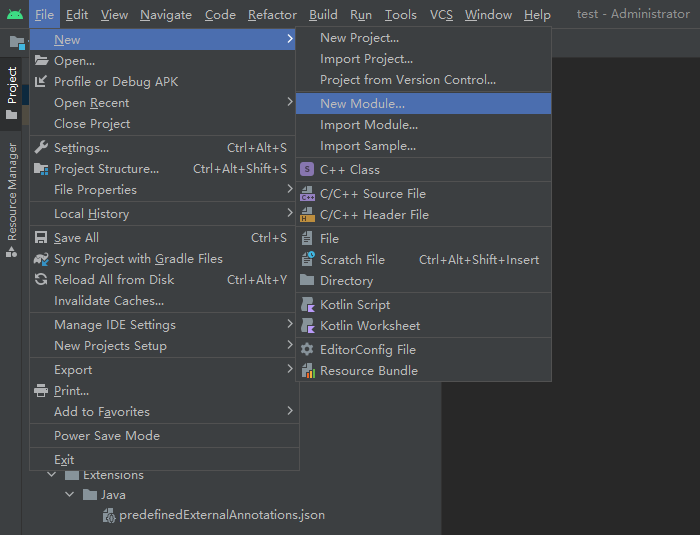
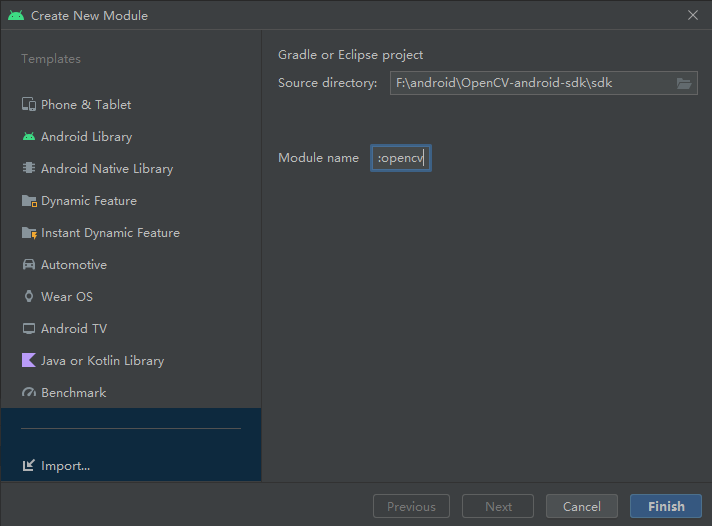
3、修改导入的opencv4.7模块的build.gradle,使compileSdkVersion、minSdkVersion、targetSdkVersion与app的build.gradle中的一致。
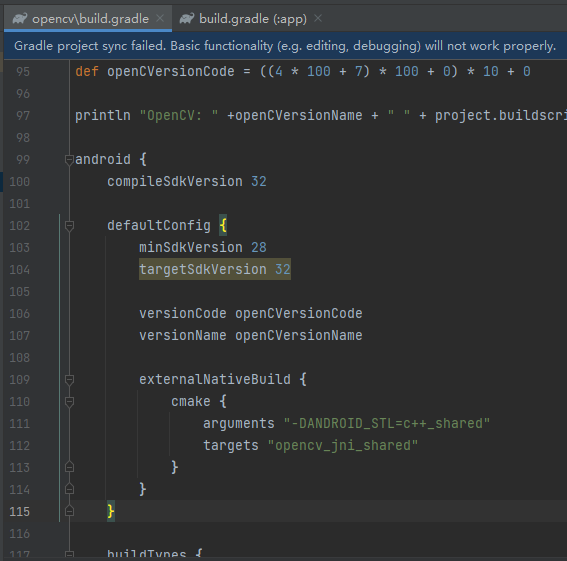
4、加入依赖(Dependency)。
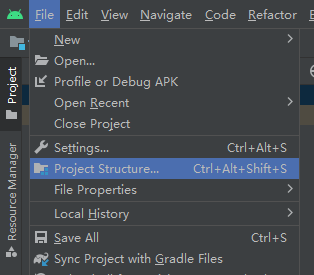
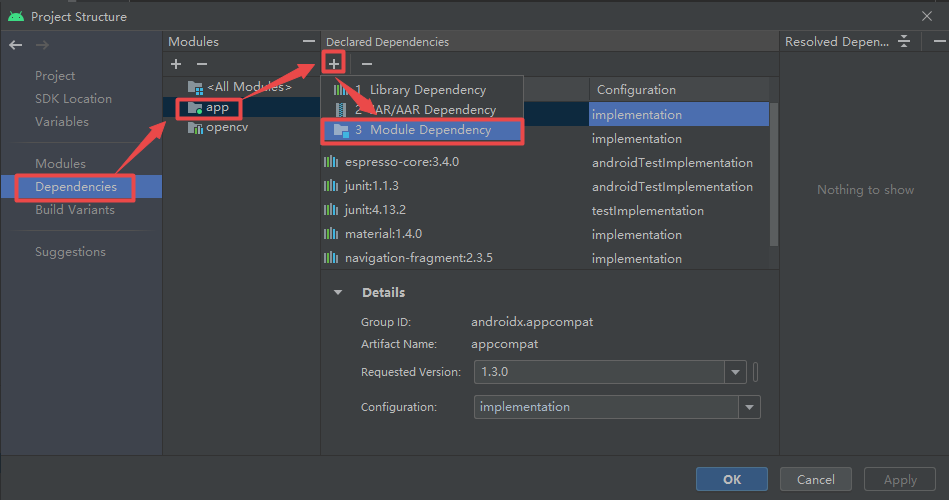
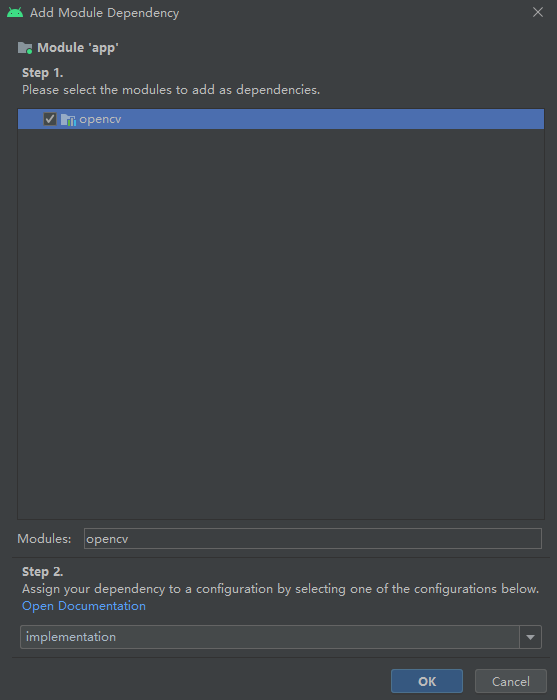
打开app的build.gradle,可以看到依赖已经被添加进去。
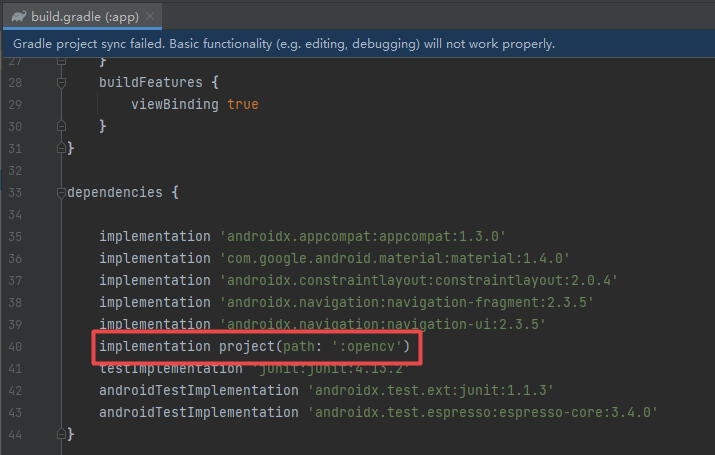
5、在使用OpenCV的Activity中,加入测试代码。
package com.test;
import android.graphics.Bitmap;
import android.graphics.BitmapFactory;
import android.os.Bundle;
import android.view.LayoutInflater;
import android.view.View;
import android.view.ViewGroup;
import android.widget.ImageView;
import android.widget.Toast;
import androidx.annotation.NonNull;
import androidx.fragment.app.Fragment;
import androidx.navigation.fragment.NavHostFragment;
import com.test.databinding.FragmentFirstBinding;
import org.opencv.android.OpenCVLoader;
import org.opencv.android.Utils;
import org.opencv.core.Mat;
import org.opencv.imgproc.Imgproc;
public class FirstFragment extends Fragment {
private FragmentFirstBinding binding;
@Override
public View onCreateView(
LayoutInflater inflater, ViewGroup container,
Bundle savedInstanceState
) {
binding = FragmentFirstBinding.inflate(inflater, container, false);
return binding.getRoot();
}
public void onViewCreated(@NonNull View view, Bundle savedInstanceState) {
super.onViewCreated(view, savedInstanceState);
ImageView iv;
iv = view.findViewById(R.id.img_logo);
boolean success = OpenCVLoader.initDebug();
if (success) {
Toast.makeText(getActivity(), "加载 OpenCV Libraries 成功", Toast.LENGTH_SHORT).show();
} else {
Toast.makeText(getActivity(), "加载 OpenCV Libraries 失败", Toast.LENGTH_SHORT).show();
}
Bitmap bitmap = BitmapFactory.decodeResource(getResources(), R.drawable.icon);
Mat src = new Mat();
Mat dst = new Mat();
Utils.bitmapToMat(bitmap, src);
Imgproc.cvtColor(src,dst, Imgproc.COLOR_BGR2GRAY);
Utils.matToBitmap(dst, bitmap);
iv.setImageBitmap(bitmap);
src.release();
dst.release();
binding.buttonFirst.setOnClickListener(new View.OnClickListener() {
@Override
public void onClick(View view) {
NavHostFragment.findNavController(FirstFragment.this)
.navigate(R.id.action_FirstFragment_to_SecondFragment);
}
});
}
@Override
public void onDestroyView() {
super.onDestroyView();
binding = null;
}
}
灰度图像